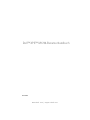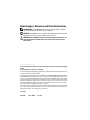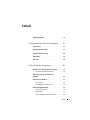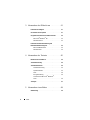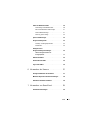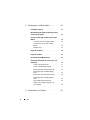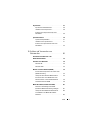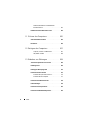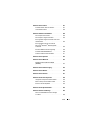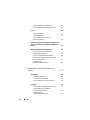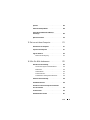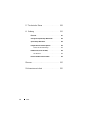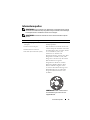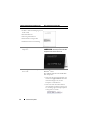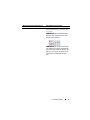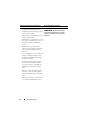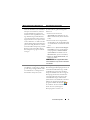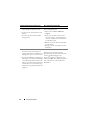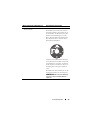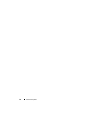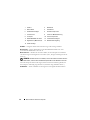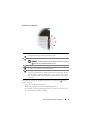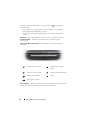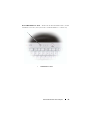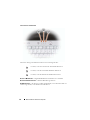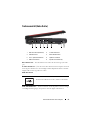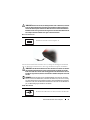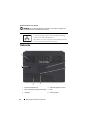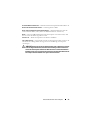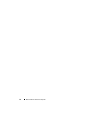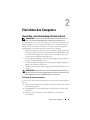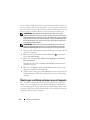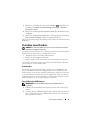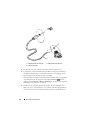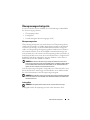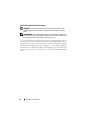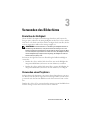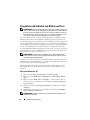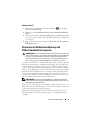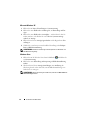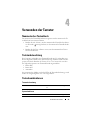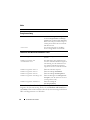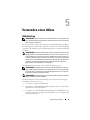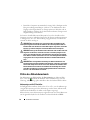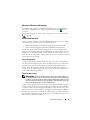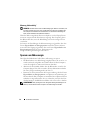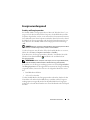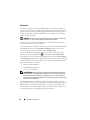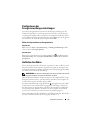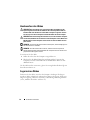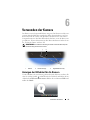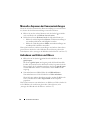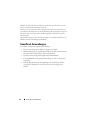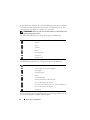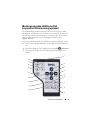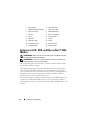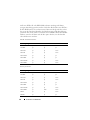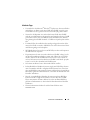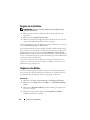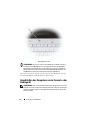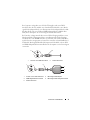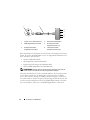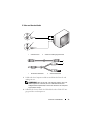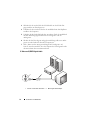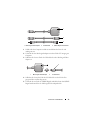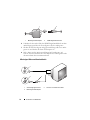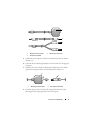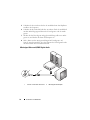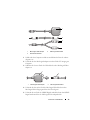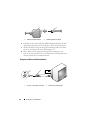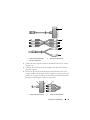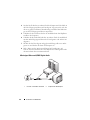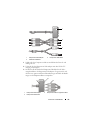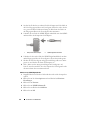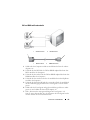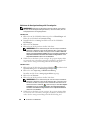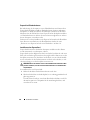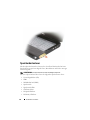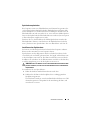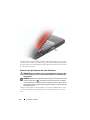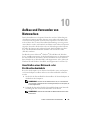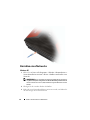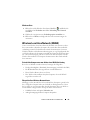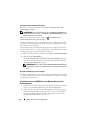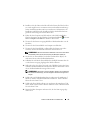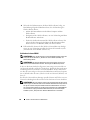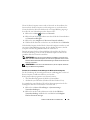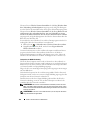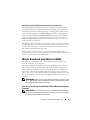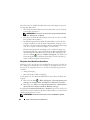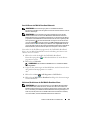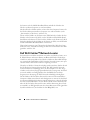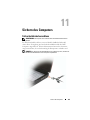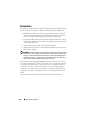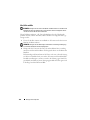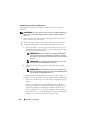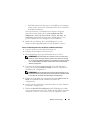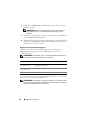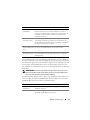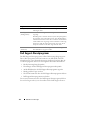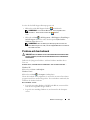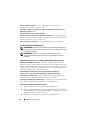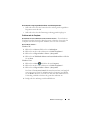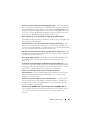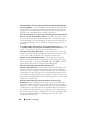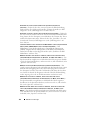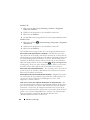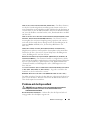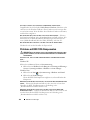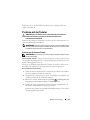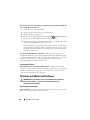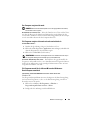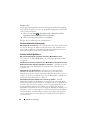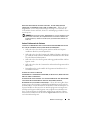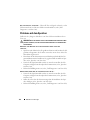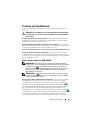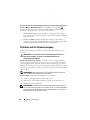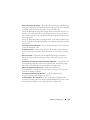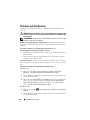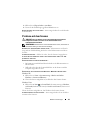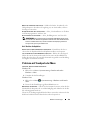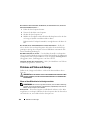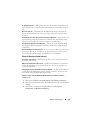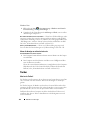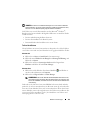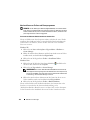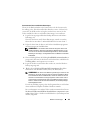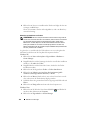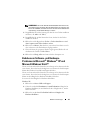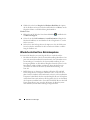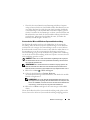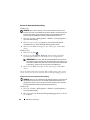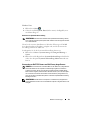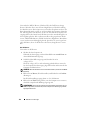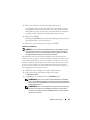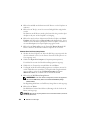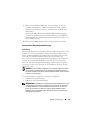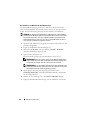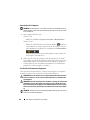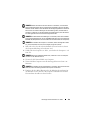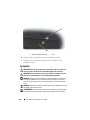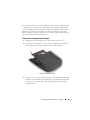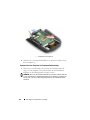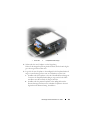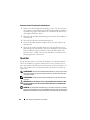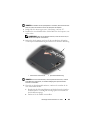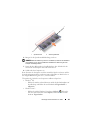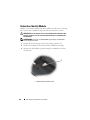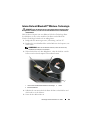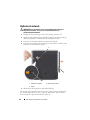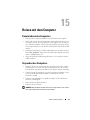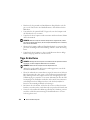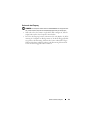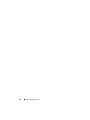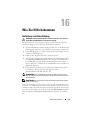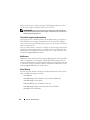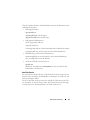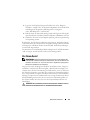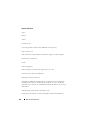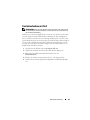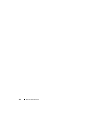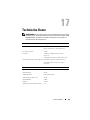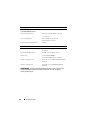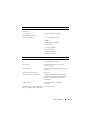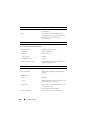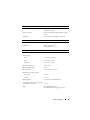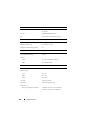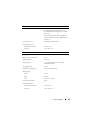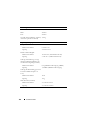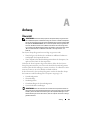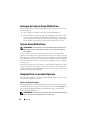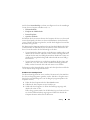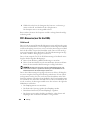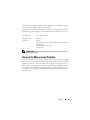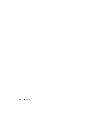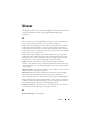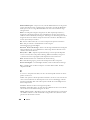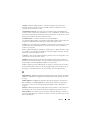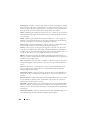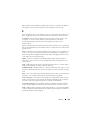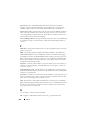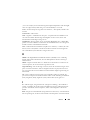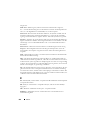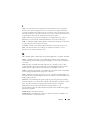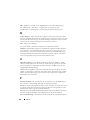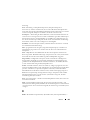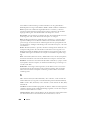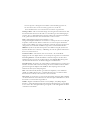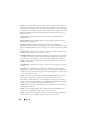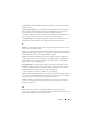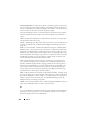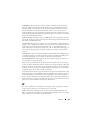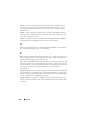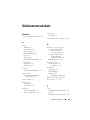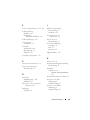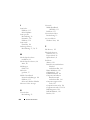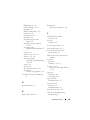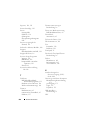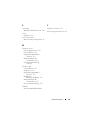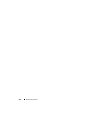www.dell.com | support.dell.com
Dell™ XPS™ M1730-Benutzerhandbuch
Modell PP06XA

Anmerkungen, Hinweise und Vorsichtshinweise
ANMERKUNG: Eine ANMERKUNG macht auf wichtige Informationen aufmerk-
sam, die Ihnen die Arbeit mit dem Computer erleichtern.
HINWEIS: Ein HINWEIS warnt vor möglichen Beschädigungen der Hardware oder
Datenverlust und zeigt, wie diese vermieden werden können.
VORSICHT: Durch VORSICHT werden Sie auf Gefahrenquellen hingewiesen, die
materielle Schäden, Verletzungen oder sogar den Tod von Personen zur Folge
haben können.
____________________
Die in diesem Dokument enthaltenen Informationen können sich ohne vorherige Ankündigung
ändern.
© 2007-2008 Dell Inc. Alle Rechte vorbehalten.
Die Vervielfältigung oder Wiedergabe in jeglicher Weise ist ohne schriftliche Genehmigung von Dell Inc.
strengstens untersagt. strengstens untersagt.
In diesem Text verwendete Marken: Dell, das DELL-Logo, YOURS IS HERE, XPS, Wi-Fi Catcher,
und Dell MediaDirect sind Marken von Dell Inc.; Intel und Core sind eingetragene Marken der Intel
Corporation.; Microsoft und Windows sind eingetragene Marken und Windows Vista ist eine Marke
der Microsoft Corporation in den Vereinigten Staaten von Amerika und/oder anderen Ländern; Blue-
tooth ist eine eingetragene Marke im Besitz von Bluetooth SIG, Inc. und wird von Dell unter Lizenz
verwendet. Logitech, das Logitech Logo und die in dieser Dokumentation erwähnten Logitech Pro-
dukte sind Marken oder eingetragene Marken von Logitech.
Alle anderen in dieser Dokumentation genannten Marken und Handelsbezeichnungen sind Eigentum
der entsprechenden Hersteller und Firmen. Dell Inc. verzichtet auf alle Besitzrechte an Marken und
Handelsbezeichnungen, die nicht Eigentum von Dell sind.
Modell PP06XA
April 2008 Teilenr. RP946 Rev. A04

Inhalt 3
Inhalt
Informationsquellen . . . . . . . . . . . . . . . . . . . 13
1
Wissenswertes über Ihren Computer
. . . . 21
Vorderansicht . . . . . . . . . . . . . . . . . . . . . . 21
Seitenansicht (linke Seite)
. . . . . . . . . . . . . . . 27
Seitenansicht (rechte Seite)
. . . . . . . . . . . . . . 29
Rückansicht
. . . . . . . . . . . . . . . . . . . . . . . 30
Unterseite
. . . . . . . . . . . . . . . . . . . . . . . . 32
2 Einrichten des Computers . . . . . . . . . . . . 35
Herstellen einer Verbindung mit dem Internet . . . . . 35
Einrichten der Internetverbindung
. . . . . . . . . 35
Übertragen von Daten auf einen neuen
Computer
. . . . . . . . . . . . . . . . . . . . . . . . 36
Einrichten eines Druckers
. . . . . . . . . . . . . . . 37
Druckerkabel
. . . . . . . . . . . . . . . . . . . . 37
Anschließen eines USB-Druckers
. . . . . . . . . 37
Überspannungsschutzgeräte
. . . . . . . . . . . . . . 39
Überspannungsschutz
. . . . . . . . . . . . . . . 39
Leitungsfilter
. . . . . . . . . . . . . . . . . . . . 39
Unterbrechungsfreie Stromversorgung
. . . . . . 40

4 Inhalt
3 Verwenden des Bildschirms . . . . . . . . . . 41
Einstellen der Helligkeit . . . . . . . . . . . . . . . . . 41
Verwenden eines Projektors
. . . . . . . . . . . . . . 41
Vergrößern und Schärfen von Bildern und Text
. . . . 42
Microsoft
®
Windows
®
XP . . . . . . . . . . . . . 42
Windows Vista™
. . . . . . . . . . . . . . . . . . 43
Einstellen der Bildschirmauflösung und
Bildschirmaktualisierungsrate
. . . . . . . . . . . . . 43
Microsoft Windows XP
. . . . . . . . . . . . . . . 44
Windows Vista
. . . . . . . . . . . . . . . . . . . 44
4 Verwenden der Tastatur . . . . . . . . . . . . . 45
Nummerischer Tastenblock . . . . . . . . . . . . . . . 45
Tastaturbeleuchtung
. . . . . . . . . . . . . . . . . . . 45
Tastenkombinationen
. . . . . . . . . . . . . . . . . . 45
Tastaturbeleuchtung
. . . . . . . . . . . . . . . . 45
Systemfunktionen
. . . . . . . . . . . . . . . . . . 45
Akku
. . . . . . . . . . . . . . . . . . . . . . . . 46
Energieverwaltung
. . . . . . . . . . . . . . . . . 46
Funktionen der Microsoft
®
Windows
®
-
Taste
. . . . . . . . . . . . . . . . . . . . . . . . 46
Touchpad
. . . . . . . . . . . . . . . . . . . . . . . . . 47
5 Verwenden eines Akkus . . . . . . . . . . . . . 49
Akkuleistung . . . . . . . . . . . . . . . . . . . . . . . 49

Inhalt 5
Prüfen des Akkuladezustands . . . . . . . . . . . . . 50
Akkuanzeige von Dell™ QuickSet
. . . . . . . . . 50
Microsoft
®
Windows
®
-Akkuanzeige . . . . . . . 51
Akku-Ladestandanzeige
. . . . . . . . . . . . . . 51
Warnung „Akku niedrig“
. . . . . . . . . . . . . . 52
Sparen von Akkuenergie
. . . . . . . . . . . . . . . . 52
Energieverwaltungsmodi
. . . . . . . . . . . . . . . . 53
Standby- und Energiesparmodus
. . . . . . . . . 53
Ruhemodus
. . . . . . . . . . . . . . . . . . . . . 54
Konfigurieren der
Energieverwaltungseinstellungen
. . . . . . . . . . . 55
Öffnen der Eigenschaften von
Energieoptionen
. . . . . . . . . . . . . . . . . . 55
Aufladen des Akkus
. . . . . . . . . . . . . . . . . . . 55
Austauschen des Akkus
. . . . . . . . . . . . . . . . . 56
Lagern eines Akkus
. . . . . . . . . . . . . . . . . . . 56
6 Verwenden der Kamera . . . . . . . . . . . . . 57
Anzeigen der Hilfedatei für die Kamera . . . . . . . . 57
Manuelles Anpassen der Kameraeinstellungen
. . . . 58
Aufnehmen von Bildern und Videos
. . . . . . . . . . 58
7 Verwenden von GamePanel . . . . . . . . . . 59
GamePanel-Anwendungen . . . . . . . . . . . . . . . 60

6 Inhalt
8 Verwenden von Multimedia . . . . . . . . . . . 61
Datenträger abspielen . . . . . . . . . . . . . . . . . . 61
Medienwiedergabe mithilfe der Dell ExpressCard-
Fernsteuerung (optional)
. . . . . . . . . . . . . . . . 63
Kopieren von CD-, DVD- und Blu-ray Disc™ (BD)-
Medien
. . . . . . . . . . . . . . . . . . . . . . . . . . 64
So kopieren Sie eine CD, DVD oder BD
. . . . . . 65
Verwenden leerer CD-, DVD- und BD-
Medien
. . . . . . . . . . . . . . . . . . . . . . . 65
Nützliche Tipps
. . . . . . . . . . . . . . . . . . . 67
Regeln der Lautstärke
. . . . . . . . . . . . . . . . . . 68
Anpassen des Bildes
. . . . . . . . . . . . . . . . . . 68
Verwenden von Dell MediaDirect™
. . . . . . . . . . 69
Anschließen des Computers an ein Fernseh- oder
Audiogerät
. . . . . . . . . . . . . . . . . . . . . . . . 70
S-Video und Standard-Audio
. . . . . . . . . . . . 73
S-Video und S/PDIF-Digital-Audio
. . . . . . . . . 74
Mischsignal-Video und Standard-Audio
. . . . . . 76
Mischsignal-Video und S/PDIF-Digital-
Audio
. . . . . . . . . . . . . . . . . . . . . . . . 78
Komponente-Video und Standard-Audio
. . . . . 80
Mischsignal-Video und S/PDIF-Digital-
Audio
. . . . . . . . . . . . . . . . . . . . . . . . 82
DVI-an-HDMI und Standardaudio
. . . . . . . . . 85
Aktivieren der Anzeigeeinstellungen für
Fernsehgeräte
. . . . . . . . . . . . . . . . . . . 86
9 Verwenden von Karten . . . . . . . . . . . . . . 87

Inhalt 7
ExpressCards . . . . . . . . . . . . . . . . . . . . . . 87
ExpressCard-Platzhalterkarten
. . . . . . . . . . 88
Installieren einer ExpressCard
. . . . . . . . . . . 88
Entfernen einer ExpressCard oder eines
Platzhalters
. . . . . . . . . . . . . . . . . . . . . 89
Speicherkartenleser
. . . . . . . . . . . . . . . . . . 90
Speicherkartenplatzhalter
. . . . . . . . . . . . . 91
Installieren einer Speicherkarte
. . . . . . . . . . 91
Entfernen einer Speicherkarte oder eines
Platzhalters
. . . . . . . . . . . . . . . . . . . . . 92
10 Aufbau und Verwenden von
Netzwerken
. . . . . . . . . . . . . . . . . . . . . . . 93
Anschließen eines Netzwerk- oder
Breitbandmodemkabels
. . . . . . . . . . . . . . . . . 93
Einrichten eines Netzwerks
. . . . . . . . . . . . . . 94
Windows XP
. . . . . . . . . . . . . . . . . . . . 94
Windows Vista
. . . . . . . . . . . . . . . . . . . 95
Wireless Local Area Network (WLAN)
. . . . . . . . . 95
Erforderliche Komponenten zum Aufbau einer
WLAN-Verbindung
. . . . . . . . . . . . . . . . . 95
Überprüfen Ihrer Wireless-Netzwerkkarte
. . . . 95
Einrichten eines neuen WLAN über einen
Wireless-Router und ein Breitbandmodem
. . . . 96
Verbinden mit einem WLAN
. . . . . . . . . . . . 98
Mobile Broadband (oder Wireless-WAN)
. . . . . . . 101
Was Sie zur Herstellung einer Mobile
Broadband-Netzwerkverbindung benötigen
. . . 101
Überprüfen Ihrer Mobile Broadband-Karte
. . . . 102
Anschließen an ein Mobile Broadband-
Netzwerk
. . . . . . . . . . . . . . . . . . . . . . 103

8 Inhalt
Aktivieren/Deaktivieren der Dell Mobile
Broadband-Karte
. . . . . . . . . . . . . . . . . . 103
Dell Wi-Fi Catcher™ Netzwerk-Locator
. . . . . . . . 104
11 Sichern des Computers . . . . . . . . . . . . . 105
Sicherheitskabelverschluss . . . . . . . . . . . . . . 105
Kennwörter
. . . . . . . . . . . . . . . . . . . . . . . 106
12 Reinigen des Computers . . . . . . . . . . . . 107
Computer, Tastatur und Bildschirm . . . . . . . . 107
CDs, DVDs und BDs
. . . . . . . . . . . . . . . . 108
13 Beheben von Störungen . . . . . . . . . . . . 109
Technischer Update Service von Dell . . . . . . . . . . 109
Dell Diagnostics
. . . . . . . . . . . . . . . . . . . . . 109
Dell Support-Dienstprogramm
. . . . . . . . . . . . . 114
Probleme mit dem Laufwerk
. . . . . . . . . . . . . . 115
Probleme mit optischem Laufwerk
. . . . . . . . . 116
Probleme mit der Festplatte
. . . . . . . . . . . . 117
Probleme mit E-Mail und Internet
. . . . . . . . . . . . 118
Fehlermeldungen
. . . . . . . . . . . . . . . . . . . . 118
Probleme mit der ExpressCard
. . . . . . . . . . . . . 125
Probleme mit IEEE 1394-Komponenten
. . . . . . . . . 126

Inhalt 9
Probleme mit der Tastatur . . . . . . . . . . . . . . . . 127
Probleme mit der externen Tastatur
. . . . . . . . 127
Unerwartete Zeichen
. . . . . . . . . . . . . . . 128
Probleme mit Absturz und Software
. . . . . . . . . . 128
Der Computer startet nicht
. . . . . . . . . . . . . 128
Der Computer reagiert nicht mehr
. . . . . . . . . 129
Ein Programm reagiert nicht mehr oder stürzt
wiederholt ab
. . . . . . . . . . . . . . . . . . . . 129
Ein Programm wurde für ein früheres
Microsoft
®
Windows
®
-Betriebssystem
entwickelt
. . . . . . . . . . . . . . . . . . . . . 129
Ein blauer Bildschirm wird angezeigt
. . . . . . . 130
Probleme mit Dell MediaDirect
. . . . . . . . . . 130
Andere Probleme mit der Software
. . . . . . . . 131
Probleme mit dem Speicher
. . . . . . . . . . . . . . 132
Probleme mit dem Netzwerk
. . . . . . . . . . . . . . 133
Mobile Broadband (Wireless WAN
[WWAN])
. . . . . . . . . . . . . . . . . . . . . . 133
Probleme mit der Stromversorgung
. . . . . . . . . . . 134
Probleme mit dem Drucker
. . . . . . . . . . . . . . . 136
Probleme mit dem Scanner . . . . . . . . . . . . . . . 137
Probleme mit Ton und Lautsprecher
. . . . . . . . . . 138
Integrierte Lautsprecher bleiben stumm
. . . . . 138
Externe Lautsprecher bleiben stumm
. . . . . . . 138
Kein Ton über die Kopfhörer
. . . . . . . . . . . . 139
Probleme mit Touchpad oder Maus
. . . . . . . . . . . 139
Probleme mit Video und Anzeige
. . . . . . . . . . . . 140
Wenn auf dem Bildschirm keine Anzeige
erscheint
. . . . . . . . . . . . . . . . . . . . . . 140

10 Inhalt
Wenn die Anzeige schlecht lesbar ist . . . . . . . 141
Wenn die Anzeige nur teilweise lesbar ist
. . . . . 142
Treiber
. . . . . . . . . . . . . . . . . . . . . . . . . . 142
Was ist ein Treiber?
. . . . . . . . . . . . . . . . 142
Treiber identifizieren
. . . . . . . . . . . . . . . . 143
Neu Installieren von Treibern und
Dienstprogrammen
. . . . . . . . . . . . . . . . . 144
Beheben von Software- und Hardware-Problemen in
Microsoft
®
Windows
®
XP und Microsoft Windows
Vista™
. . . . . . . . . . . . . . . . . . . . . . . . . . 147
Wiederherstellen Ihres Betriebssystems
. . . . . . . . 148
Verwenden der Microsoft
Windows
Systemwiederherstellung
. . . . . . . . . . . . . 149
Starten der Systemwiederherstellung
. . . . . . . 150
Verwenden von Dell™ PC Restore und Dell
Factory Image Restore
. . . . . . . . . . . . . . . 151
Verwenden des
Betriebssystemdatenträgers
. . . . . . . . . . . . 155
14 Hinzufügen und Austauschen von
Teilen
. . . . . . . . . . . . . . . . . . . . . . . . . . . 157
Vorbereitung . . . . . . . . . . . . . . . . . . . . . . . 157
Empfohlene Werkzeuge
. . . . . . . . . . . . . . 157
Ausschalten des Computers
. . . . . . . . . . . . 158
Vor der Arbeit im Innern des Computers
. . . . . . 158
Festplatte
. . . . . . . . . . . . . . . . . . . . . . . . 160
Entfernen des Festplattenlaufwerkträgers
. . . . . 161
Austauschen einer Festplatte im
Festplattenlaufwerkträger
. . . . . . . . . . . . . 162
Austauschen des
Festplattenlaufwerkträgers
. . . . . . . . . . . . 164

Inhalt 11
Speicher . . . . . . . . . . . . . . . . . . . . . . . . . 164
Subscriber Identity Module
. . . . . . . . . . . . . . . 168
Interne Karte mit Bluetooth™ Wireless-
Technologie
. . . . . . . . . . . . . . . . . . . . . . . 169
Optisches Laufwerk
. . . . . . . . . . . . . . . . . . . 170
15 Reisen mit dem Computer . . . . . . . . . . . 171
Kennzeichnen des Computers . . . . . . . . . . . . . 171
Verpacken des Computers
. . . . . . . . . . . . . . . 171
Tipps für die Reise
. . . . . . . . . . . . . . . . . . . . 172
Reisen mit dem Flugzeug
. . . . . . . . . . . . . . 173
16 Wie Sie Hilfe bekommen . . . . . . . . . . . . 175
Anfordern von Unterstützung . . . . . . . . . . . . . . 175
Technischer Support und Kundendienst
. . . . . . 176
DellConnect
. . . . . . . . . . . . . . . . . . . . 176
Online-Dienste
. . . . . . . . . . . . . . . . . . . 176
AutoTech-Service
. . . . . . . . . . . . . . . . . 177
Automatischer Auftragsauskunftsservice
. . . . . 178
Probleme mit der Bestellung
. . . . . . . . . . . . . . 178
Produktinformationen
. . . . . . . . . . . . . . . . . . 178
Einsenden von Teilen zur Reparatur auf Garantie
oder zur Gutschrift
. . . . . . . . . . . . . . . . . . . . 178
Vor Ihrem Anruf
. . . . . . . . . . . . . . . . . . . . . 179
Kontaktaufnahme mit Dell
. . . . . . . . . . . . . . . 181

12 Inhalt
17 Technische Daten . . . . . . . . . . . . . . . . . 183
A Anhang . . . . . . . . . . . . . . . . . . . . . . . . . 191
Übersicht . . . . . . . . . . . . . . . . . . . . . . . . . 191
Anzeigen der System-Setup-Bildschirme
. . . . . . . . 192
System-Setup-Bildschirme
. . . . . . . . . . . . . . . 192
Hauptsächlich verwendete Optionen
. . . . . . . . . . 192
Ändern der Startreihenfolge
. . . . . . . . . . . . 192
FCC-Hinweise (nur für die USA)
. . . . . . . . . . . . . 194
FCC-Klasse B
. . . . . . . . . . . . . . . . . . . . 194
Hinweis für Macrovision-Produkte
. . . . . . . . . . . 195
Glossar . . . . . . . . . . . . . . . . . . . . . . . . . . . . 197
Stichwortverzeichnis
. . . . . . . . . . . . . . . . . 215

Informationsquellen 13
Informationsquellen
ANMERKUNG: Einige Funktionen oder Datenträger sind möglicherweise optional
und werden nicht mit Ihrem Computer geliefert. Einige Funktionen oder Datenträger
sind möglicherweise in bestimmten Ländern nicht verfügbar.
ANMERKUNG: Zusätzliche Informationen werden eventuell mit dem Computer
geliefert.
Welche Informationen benötigen Sie? Hier finden Sie das Gesuchte:
• Ein Diagnoseprogramm für den
Computer
• Treiber für den Computer
• Dokumentation zum Gerät
• Notebook-System-Software (NSS)
Datenträger „Treiber und
Dienstprogramme“
Dokumentation und Treiber sind bereits
auf dem Computer installiert. Sie können
den Datenträger dazu verwenden, Treiber
neu zu installieren (siehe „Neu
Installieren von Treibern und
Dienstprogrammen“ auf Seite 144), Dell
Diagnostics auszuführen (siehe „Dell
Diagnostics“ auf Seite 109) oder auf die
Dokumentation zuzugreifen.
Möglicherweise finden Sie auf dem
Datenträger Readme-Dateien. Diese
Dateien enthalten Angaben zu den
neuesten technischen Änderungen bzw.
Detailinformationen zu technischen
Fragen für erfahrene Benutzer oder
Tec hni ke r.
ANMERKUNG: Treiber und Dokumenta-
tionsaktualisierungen finden Sie unter
support.dell.com.

14 Informationsquellen
• Garantieinformationen
• Verkaufs- und Lieferbedingungen (nur
für die USA)
• Sicherheitshinweise
• Zulassungsinformationen
• Informationen zur Ergonomie
• Endbenutzer-Lizenzvereinbarung
Dell™ Produktinformationshandbuch
• Anleitungen zum Einrichten des
Computers
Setup-Übersicht
ANMERKUNG: Ihre Setup-Übersicht sieht
möglicherweise etwas anders aus.
• Service-Tag-Nummer und Express-
Servicecode
Service-Tag-Nummer und Microsoft
®
Windows
®
Lizenz
Der Aufkleber befindet sich im Akkufach
Ihres Computers.
• Geben Sie die Service-Tag-Nummer auf
der Website
support.dell.com
oder beim
Anruf beim Support an, um den
Computer zu identifizieren.
• Geben Sie beim Anruf beim Techni-
schen Support den Express-Servicecode
an, um zum geeigneten Ansprechpartner
weitergeleitet zu werden.
Welche Informationen benötigen Sie? Hier finden Sie das Gesuchte:

Informationsquellen 15
• Microsoft Windows-Lizenzaufkleber
Der Aufkleber befindet sich auf der Spei-
chermodulabdeckung an der Unterseite
des Systems.
ANMERKUNG: Bei dem Betriebssystem
Windows XP ist dieses Etikett unter Um-
ständen anders gestaltet.
ANMERKUNG: Um die Sicherheit zu erhö-
hen, enthält das neue Microsoft Windows-
Lizenzetikett einen fehlenden Teil eines Eti-
ketts oder ein so genanntes „hole“ (Loch),
um das Entfernen des Etiketts zu verhin-
dern.
Welche Informationen benötigen Sie? Hier finden Sie das Gesuchte:

16 Informationsquellen
• Lösungen – Hinweise zum Beheben von
Störungen, Veröffentlichungen von
Technikern, Online-Schulungen, häufig
gestellte Fragen (FAQs)
• Community – Online-Diskussionen mit
anderen Dell-Kunden
• Aufrüstungen – Informationen zu Auf-
rüstungen von Komponenten, wie z. B.
Speicher, Festplatten und Betriebs-
systeme
• Kundenbetreuung – Kontaktinfor-
mationen, Serviceanfrage und Bestell-
status, Garantie und Reparaturinfor-
mationen
• Service und Support – Status von Service-
anfragen und Support-Verlauf, Service-
kontakt, Online-Diskussionen mit dem
Technischen Support
• Technischer Update Service von Dell –
Stellt proaktive E-Mail-Benachrichti-
gungen über Software- und Hardware-
Aktualisierungen für Ihren Computer
bereit.
• Referenz – Computerdokumentation,
Einzelheiten über die Computerkon-
figuration, Produktangaben und White-
paper
• Downloads – Zugelassene Treiber, Pat-
ches und Software-Aktualisierungen
Dell Support-Website – support.dell.com
ANMERKUNG: Wählen Sie Ihre Region
oder Ihren Geschäftsbereich aus, um die
entsprechende Support-Site angezeigt zu
bekommen.
Welche Informationen benötigen Sie? Hier finden Sie das Gesuchte:

Informationsquellen 17
• Notebook-System-Software (NSS) –
Wenn Sie das Betriebssystem auf Ihrem
Computer neu installieren, sollten Sie
auch das NSS-Dienstprogramm neu
installieren. NSS sorgt dafür, dass wich-
tige Aktualisierungen für Ihr Betriebs-
system durchgeführt werden und bietet
Support für Prozessoren, optische Lauf-
werke, USB-Geräte usw. NSS ist für den
ordnungsmäßigen Betrieb des Dell Com-
puters notwendig. Die Software erkennt
automatisch Ihren Computertyp und das
Betriebssystem und installiert die für
Ihre Konfiguration geeigneten Aktuali-
sierungen.
Zum Herunterladen von Notebook-
System-Software gehen Sie folgender-
maßen vor:
1
Gehen Sie auf die Website
support.dell.com
und klicken Sie auf
Drivers & Downloads (Treiber & Down-
loads).
2
Geben Sie Ihre Service-Tag-Nummer,
den Produkttyp oder das Produktmodell
ein und klicken Sie anschließend auf
Go
(Los).
3
Blättern Sie zu
System and Configura-
tion Utilities
(System- und Konfigura-
tionsprogramme)
→
Dell Notebook-
System-Software
und klicken Sie auf
Download Now
(Jetzt herunterladen).
4
Wählen Sie
Treiber & Downloads
, und
klicken Sie auf
Los
.
ANMERKUNG: Die support.dell.com Be-
nutzeroberfläche ist je nach Ihrer Auswahl
verschieden.
• Software-Erweiterungen und Hinweise
zum Beheben von Störungen – Häufig
gestellte Fragen (FAQs), aktuelle The-
men und Hinweise zum allgemeinen
Zustand Ihres Computersystems
Dell Support-Dienstprogramm
Das Dell Support-Dienstprogramm ist ein
automatisches Aktualisierungs- und Be-
nachrichtigungssystem, das auf Ihrem
Computer installiert ist. Dieses Support-
Dienstprogramm bietet Zustandserfas-
sungen Ihrer Rechnerumgebung, Soft-
ware-Aktualisierungen und relevante
Informationen zur Selbsthilfe in Echtzeit.
Öffnen Sie das Dell Support-Dienst-
programm mithilfe des Symbols
in
der Taskleiste. Weitere
Informationen
finden Sie unter „Dell Support-
Dienstprogramm“ auf Seite 114.
Welche Informationen benötigen Sie? Hier finden Sie das Gesuchte:

18 Informationsquellen
• Anleitung zum Arbeiten unter
Windows XP oder Windows Vista™
• So arbeiten Sie mit Programmen und
Dateien
• So können Sie Ihren Desktop indivi-
duell gestalten
Microsoft Windows XP und Windows Vista
Hilfe- und Supportcenter
1
Klicken Sie auf
Start
→
Hilfe und
Support
.
2
Geben Sie ein Wort oder einen Aus-
druck ein, das bzw. der Ihr Problem be-
schreibt, und klicken Sie anschließend
auf das Pfeilsymbol.
3
Klicken Sie auf das Thema, das Ihr Prob-
lem beschreibt.
4
Befolgen Sie die Anleitungen auf dem
Bildschirm.
• Informationen zur Netzwerkaktivität,
dem Assistenten für die Energiever-
waltung, Schnelltasten und anderen von
Dell QuickSet gesteuerten Elementen
• Ändern der LED-Farben für die Zonen,
Wiedergabe verschiedener LED-Effekte
(z. B. Abtastimpulslichter, pulsierende
Lichter, rotierende Lichter), Aktivieren
oder Deaktivieren von Visualisierungs-
Plug-Ins für ausgewählte Musikwieder-
gabegeräte
Dell QuickSet Hilfe
Klicken Sie zum Anzeigen der
Dell
QuickSet-Hilfe
mit der rechten Maustaste
auf das QuickSet-Symbol in der
Microsoft
®
Windows
®
-Taskleiste und
wählen Sie Hilfe. Die Taskleiste befindet
sich in der unteren rechten Ecke Ihres
Bildschirms.
Welche Informationen benötigen Sie? Hier finden Sie das Gesuchte:

Informationsquellen 19
• Anweisungen zur Neuinstallation des
Betriebssystems
Betriebssystemdatenträger
Das Betriebssystem ist bereits auf dem
Computer installiert. Verwenden Sie zur
Neuinstallation des Betriebssystems den
Betriebssystem-Datenträger. Lesen Sie
hierzu den Abschnitt „Wiederherstellen
Ihres Betriebssystems“ auf Seite 148 in
Ihrem Benutzerhandbuch.
Nach der Neuinstallation Ihres Betriebs-
system können Sie den Drivers and Utili-
ties-Datenträger verwenden, um Treiber
für die Geräte zu installieren, die im Lie-
ferumfang Ihres Computers enthalten
waren.
Das Etikett mit dem Product Key des Be-
triebssystems finden Sie am Computer.
ANMERKUNG: Die Farbe der DVD hängt
von dem von Ihnen bestellten Betriebs-
system ab.
Welche Informationen benötigen Sie? Hier finden Sie das Gesuchte:

20 Informationsquellen
Seite wird geladen ...
Seite wird geladen ...
Seite wird geladen ...
Seite wird geladen ...
Seite wird geladen ...
Seite wird geladen ...
Seite wird geladen ...
Seite wird geladen ...
Seite wird geladen ...
Seite wird geladen ...
Seite wird geladen ...
Seite wird geladen ...
Seite wird geladen ...
Seite wird geladen ...
Seite wird geladen ...
Seite wird geladen ...
Seite wird geladen ...
Seite wird geladen ...
Seite wird geladen ...
Seite wird geladen ...
Seite wird geladen ...
Seite wird geladen ...
Seite wird geladen ...
Seite wird geladen ...
Seite wird geladen ...
Seite wird geladen ...
Seite wird geladen ...
Seite wird geladen ...
Seite wird geladen ...
Seite wird geladen ...
Seite wird geladen ...
Seite wird geladen ...
Seite wird geladen ...
Seite wird geladen ...
Seite wird geladen ...
Seite wird geladen ...
Seite wird geladen ...
Seite wird geladen ...
Seite wird geladen ...
Seite wird geladen ...
Seite wird geladen ...
Seite wird geladen ...
Seite wird geladen ...
Seite wird geladen ...
Seite wird geladen ...
Seite wird geladen ...
Seite wird geladen ...
Seite wird geladen ...
Seite wird geladen ...
Seite wird geladen ...
Seite wird geladen ...
Seite wird geladen ...
Seite wird geladen ...
Seite wird geladen ...
Seite wird geladen ...
Seite wird geladen ...
Seite wird geladen ...
Seite wird geladen ...
Seite wird geladen ...
Seite wird geladen ...
Seite wird geladen ...
Seite wird geladen ...
Seite wird geladen ...
Seite wird geladen ...
Seite wird geladen ...
Seite wird geladen ...
Seite wird geladen ...
Seite wird geladen ...
Seite wird geladen ...
Seite wird geladen ...
Seite wird geladen ...
Seite wird geladen ...
Seite wird geladen ...
Seite wird geladen ...
Seite wird geladen ...
Seite wird geladen ...
Seite wird geladen ...
Seite wird geladen ...
Seite wird geladen ...
Seite wird geladen ...
Seite wird geladen ...
Seite wird geladen ...
Seite wird geladen ...
Seite wird geladen ...
Seite wird geladen ...
Seite wird geladen ...
Seite wird geladen ...
Seite wird geladen ...
Seite wird geladen ...
Seite wird geladen ...
Seite wird geladen ...
Seite wird geladen ...
Seite wird geladen ...
Seite wird geladen ...
Seite wird geladen ...
Seite wird geladen ...
Seite wird geladen ...
Seite wird geladen ...
Seite wird geladen ...
Seite wird geladen ...
Seite wird geladen ...
Seite wird geladen ...
Seite wird geladen ...
Seite wird geladen ...
Seite wird geladen ...
Seite wird geladen ...
Seite wird geladen ...
Seite wird geladen ...
Seite wird geladen ...
Seite wird geladen ...
Seite wird geladen ...
Seite wird geladen ...
Seite wird geladen ...
Seite wird geladen ...
Seite wird geladen ...
Seite wird geladen ...
Seite wird geladen ...
Seite wird geladen ...
Seite wird geladen ...
Seite wird geladen ...
Seite wird geladen ...
Seite wird geladen ...
Seite wird geladen ...
Seite wird geladen ...
Seite wird geladen ...
Seite wird geladen ...
Seite wird geladen ...
Seite wird geladen ...
Seite wird geladen ...
Seite wird geladen ...
Seite wird geladen ...
Seite wird geladen ...
Seite wird geladen ...
Seite wird geladen ...
Seite wird geladen ...
Seite wird geladen ...
Seite wird geladen ...
Seite wird geladen ...
Seite wird geladen ...
Seite wird geladen ...
Seite wird geladen ...
Seite wird geladen ...
Seite wird geladen ...
Seite wird geladen ...
Seite wird geladen ...
Seite wird geladen ...
Seite wird geladen ...
Seite wird geladen ...
Seite wird geladen ...
Seite wird geladen ...
Seite wird geladen ...
Seite wird geladen ...
Seite wird geladen ...
Seite wird geladen ...
Seite wird geladen ...
Seite wird geladen ...
Seite wird geladen ...
Seite wird geladen ...
Seite wird geladen ...
Seite wird geladen ...
Seite wird geladen ...
Seite wird geladen ...
Seite wird geladen ...
Seite wird geladen ...
Seite wird geladen ...
Seite wird geladen ...
Seite wird geladen ...
Seite wird geladen ...
Seite wird geladen ...
Seite wird geladen ...
Seite wird geladen ...
Seite wird geladen ...
Seite wird geladen ...
Seite wird geladen ...
Seite wird geladen ...
Seite wird geladen ...
Seite wird geladen ...
Seite wird geladen ...
Seite wird geladen ...
Seite wird geladen ...
Seite wird geladen ...
Seite wird geladen ...
Seite wird geladen ...
Seite wird geladen ...
Seite wird geladen ...
Seite wird geladen ...
Seite wird geladen ...
Seite wird geladen ...
Seite wird geladen ...
Seite wird geladen ...
Seite wird geladen ...
Seite wird geladen ...
Seite wird geladen ...
Seite wird geladen ...
Seite wird geladen ...
Seite wird geladen ...
Seite wird geladen ...
Seite wird geladen ...
Seite wird geladen ...
Seite wird geladen ...
Seite wird geladen ...
Seite wird geladen ...
-
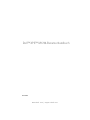 1
1
-
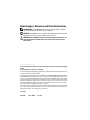 2
2
-
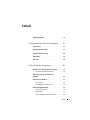 3
3
-
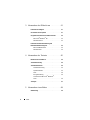 4
4
-
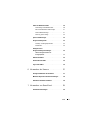 5
5
-
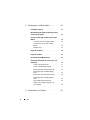 6
6
-
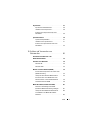 7
7
-
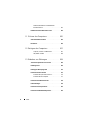 8
8
-
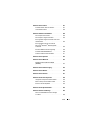 9
9
-
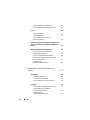 10
10
-
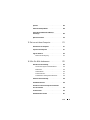 11
11
-
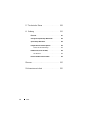 12
12
-
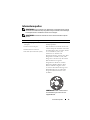 13
13
-
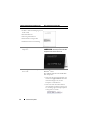 14
14
-
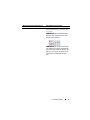 15
15
-
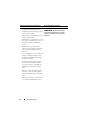 16
16
-
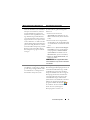 17
17
-
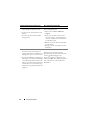 18
18
-
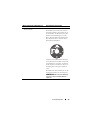 19
19
-
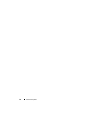 20
20
-
 21
21
-
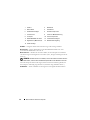 22
22
-
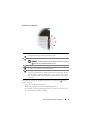 23
23
-
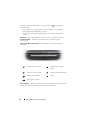 24
24
-
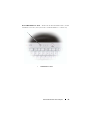 25
25
-
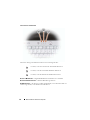 26
26
-
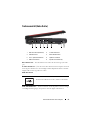 27
27
-
 28
28
-
 29
29
-
 30
30
-
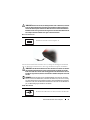 31
31
-
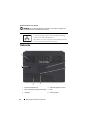 32
32
-
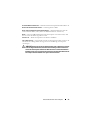 33
33
-
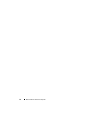 34
34
-
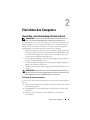 35
35
-
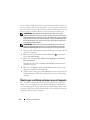 36
36
-
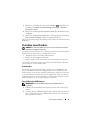 37
37
-
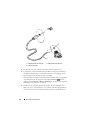 38
38
-
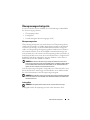 39
39
-
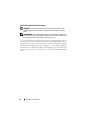 40
40
-
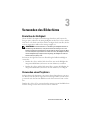 41
41
-
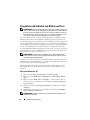 42
42
-
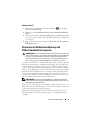 43
43
-
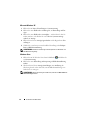 44
44
-
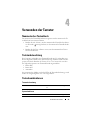 45
45
-
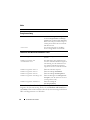 46
46
-
 47
47
-
 48
48
-
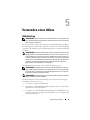 49
49
-
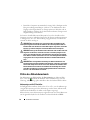 50
50
-
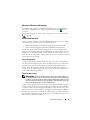 51
51
-
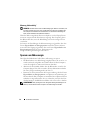 52
52
-
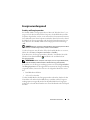 53
53
-
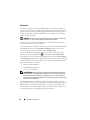 54
54
-
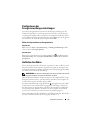 55
55
-
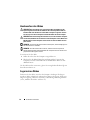 56
56
-
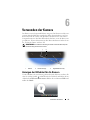 57
57
-
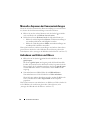 58
58
-
 59
59
-
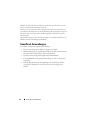 60
60
-
 61
61
-
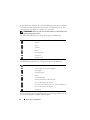 62
62
-
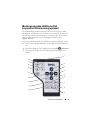 63
63
-
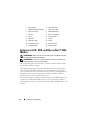 64
64
-
 65
65
-
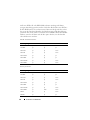 66
66
-
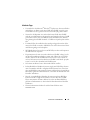 67
67
-
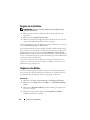 68
68
-
 69
69
-
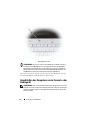 70
70
-
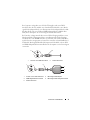 71
71
-
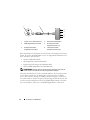 72
72
-
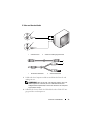 73
73
-
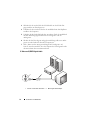 74
74
-
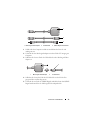 75
75
-
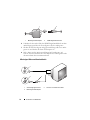 76
76
-
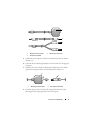 77
77
-
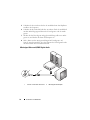 78
78
-
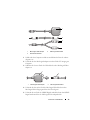 79
79
-
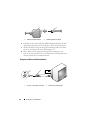 80
80
-
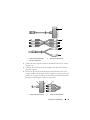 81
81
-
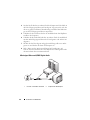 82
82
-
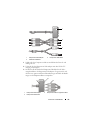 83
83
-
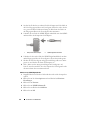 84
84
-
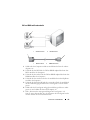 85
85
-
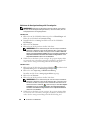 86
86
-
 87
87
-
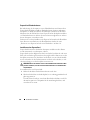 88
88
-
 89
89
-
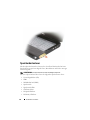 90
90
-
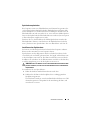 91
91
-
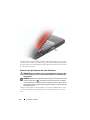 92
92
-
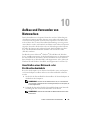 93
93
-
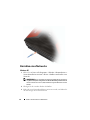 94
94
-
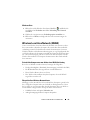 95
95
-
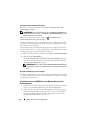 96
96
-
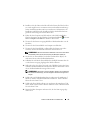 97
97
-
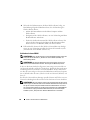 98
98
-
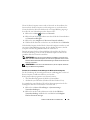 99
99
-
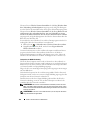 100
100
-
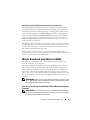 101
101
-
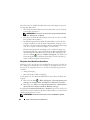 102
102
-
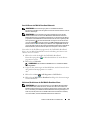 103
103
-
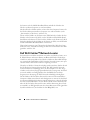 104
104
-
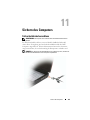 105
105
-
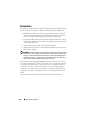 106
106
-
 107
107
-
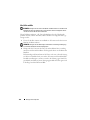 108
108
-
 109
109
-
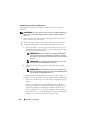 110
110
-
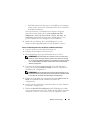 111
111
-
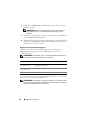 112
112
-
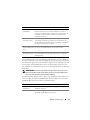 113
113
-
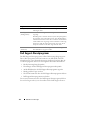 114
114
-
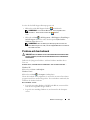 115
115
-
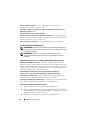 116
116
-
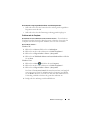 117
117
-
 118
118
-
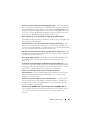 119
119
-
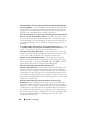 120
120
-
 121
121
-
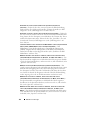 122
122
-
 123
123
-
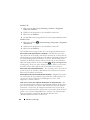 124
124
-
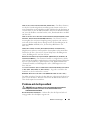 125
125
-
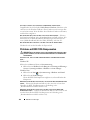 126
126
-
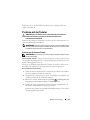 127
127
-
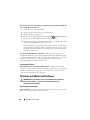 128
128
-
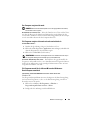 129
129
-
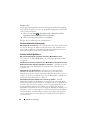 130
130
-
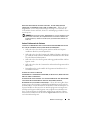 131
131
-
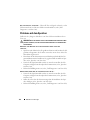 132
132
-
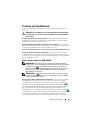 133
133
-
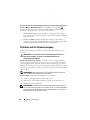 134
134
-
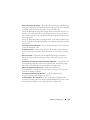 135
135
-
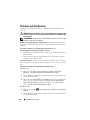 136
136
-
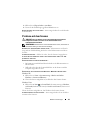 137
137
-
 138
138
-
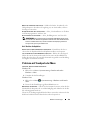 139
139
-
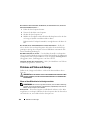 140
140
-
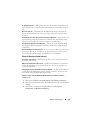 141
141
-
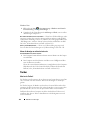 142
142
-
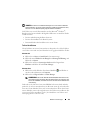 143
143
-
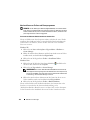 144
144
-
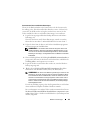 145
145
-
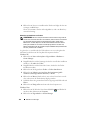 146
146
-
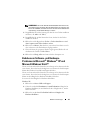 147
147
-
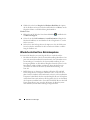 148
148
-
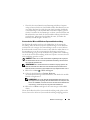 149
149
-
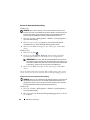 150
150
-
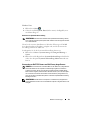 151
151
-
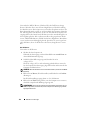 152
152
-
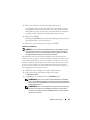 153
153
-
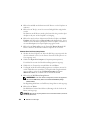 154
154
-
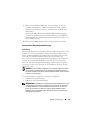 155
155
-
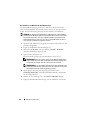 156
156
-
 157
157
-
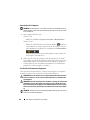 158
158
-
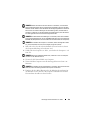 159
159
-
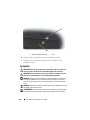 160
160
-
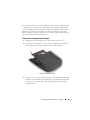 161
161
-
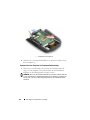 162
162
-
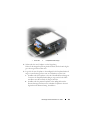 163
163
-
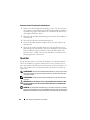 164
164
-
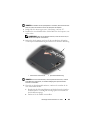 165
165
-
 166
166
-
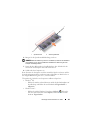 167
167
-
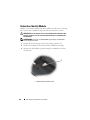 168
168
-
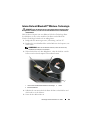 169
169
-
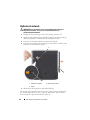 170
170
-
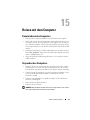 171
171
-
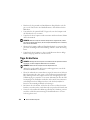 172
172
-
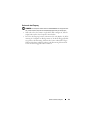 173
173
-
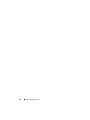 174
174
-
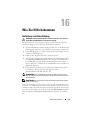 175
175
-
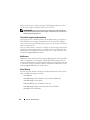 176
176
-
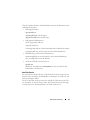 177
177
-
 178
178
-
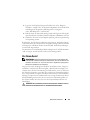 179
179
-
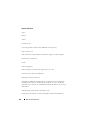 180
180
-
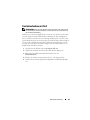 181
181
-
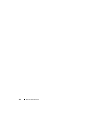 182
182
-
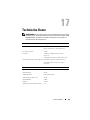 183
183
-
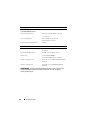 184
184
-
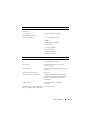 185
185
-
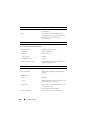 186
186
-
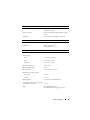 187
187
-
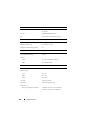 188
188
-
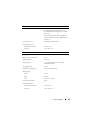 189
189
-
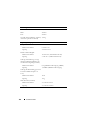 190
190
-
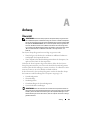 191
191
-
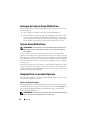 192
192
-
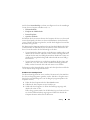 193
193
-
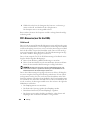 194
194
-
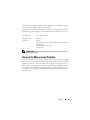 195
195
-
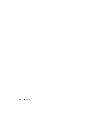 196
196
-
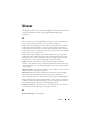 197
197
-
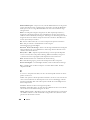 198
198
-
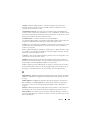 199
199
-
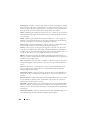 200
200
-
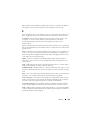 201
201
-
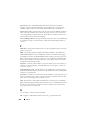 202
202
-
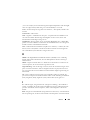 203
203
-
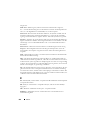 204
204
-
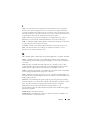 205
205
-
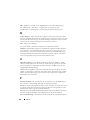 206
206
-
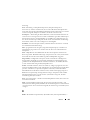 207
207
-
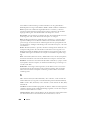 208
208
-
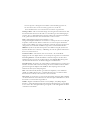 209
209
-
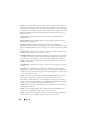 210
210
-
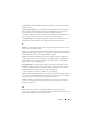 211
211
-
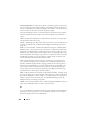 212
212
-
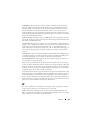 213
213
-
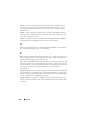 214
214
-
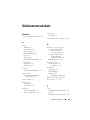 215
215
-
 216
216
-
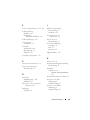 217
217
-
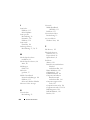 218
218
-
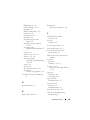 219
219
-
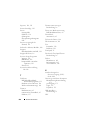 220
220
-
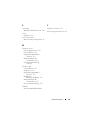 221
221
-
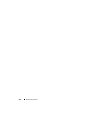 222
222
Verwandte Artikel
-
Dell Latitude 131L Benutzerhandbuch
-
Dell Vostro 1000 Bedienungsanleitung
-
Dell Inspiron 9400 Bedienungsanleitung
-
Dell Inspiron 630m Bedienungsanleitung
-
Dell Latitude 120L Benutzerhandbuch
-
Dell XPS M1710 Bedienungsanleitung
-
Dell Inspiron 1721 Bedienungsanleitung
-
Dell Vostro 1400 Bedienungsanleitung
-
Dell XPS M1530 Bedienungsanleitung
-
Dell Inspiron 1526 Bedienungsanleitung